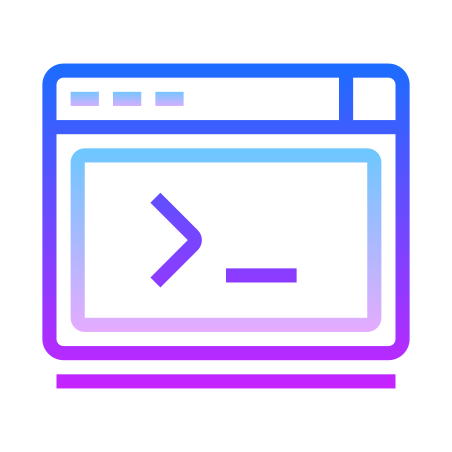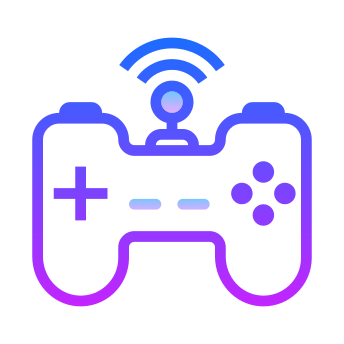Introduzione
Per cominciare, Vim è installato praticamente ovunque: è incluso nella maggior parte delle distribuzioni Linux, oppure può essere incluso con altri editor come Nano o Emacs. Se stai lavorando su un sistema e la tua unica scelta di editor è Vim, allora devi almeno essere in grado di usarlo per apportare semplici modifiche.
Inoltre, molti programmi si basano su un editor esterno e, nella maggior parte dei casi, quell'editor esterno è Vim. In genere questo può essere sovrascritto impostando una variabile d'ambiente come EDITOR. Tuttavia, se esegui uno di questi comandi e ti ritrovi a guardare l'editor Vim, sarai felice di sapere almeno come apportare modifiche semplici e uscire da Vim. Per esempio, un paio di programmi che si basano su Vim come editor esterno sono crontab, visudo e git.
In che modo di VIM migliora la produttività
La velocità di digitazione è irrilevante fino a un certo livello. La capacità di navigare nel codice è molto più importante: è qui che Vim, insieme alle sue combinazioni di tasti, al layout e alla configurazione, può aiutarti ad accelerare il processo. Le abilità che si acquisiscono con Vim possono essere utilizzate in molti altri editor, come VSCode (con il plugin Vim), Sublime Text e così via...
Modalità di Vim
Normal Mode
Per default, Vim sia avvia in normal mode (modalià normale). Si può accedere alla normal mode dalle altre modalità con Esc.
La normal mode è dove si dovrebbe trascorrere la maggior parte del tempo mentre si usa Vim perché in questa modalità è possibile navigare nel testo attraverso dei comandi e modificare blocchi di codice con altri comandi.
In normal mode, ci sono diversi modi per spostarsi in un file aperto, oltre a ai tasti del cursore, si possono usare anche i comandi di movimento.
Nella normal mode non si può inserire testo perché si inserisce nella Insert Mode.
Insert Mode
Questa è la seconda modalità più utilizzata e sarà la più familiare alla maggior parte delle persone. Una volta in insert mode, si possono inserire i caratteri come un normale editor di testo. Inoltre è possibile inserire il testo attraverso dei comandi nella normal mode e passando per ultimo alla insert mode.
Per uscire dalla insert mode, tornando alla normal mdoe, bisogna premere Esc.
Visual Mode
Visual mode serve a selezionare il testo, simile al clic e il trascinamento con il mouse ma senza mouse. La selezione del testo consente l'applicazione dei comandi solo alla selezione, ad esempio copia, eliminazione, sostituzione e così via...
In visual mode è possibile utilizzare i comandi della normal mode per modificare il testo o altri comandi specifici della visual mode.
Si entra nella visual mode con v, questo segnerà anche un punto di selezione iniziale. Sposta il cursore sul punto di selezione finale desiderato e vim fornirà un'evidenziazione visiva della selezione del testo.
Visual mode ha anche le seguenti varianti:
- V per entrare in visual line mode, che effettua selezioni di testo per riga
- Ctrl+V per entrare visual block mode, che effettua selezioni di testo per blocco.
Command Mode
Command mode ha un'ampia varietà di comandi e può fare cose che la normal mode non può fare con la stessa facilità. Per entrare nella command mode, premi : dalla normal mode e scrivi il comendo che dovrebbe apparire in fondo alla finestra. Per esempio, per fare un tipo di ricerca e sostituzione: %s/foo/bar/g per sostituire tutti i foo con bar.
Replace Mode
Replace mode ti permette di sostituire il testo esistente sovrascrivendolo. Prima di entrare in questa modalità, entra in normal mode e posiziona il cursore sopra il primo carattere che desideri sostituire. Poi premi R per entrare in replace mode. Ora qualsiasi cosa che si scrive sovrascriverà il testo. Il cursore si sposta automaticamente sul carattere successivo proprio come nella insert mode, l'unica differenza è che ogni carattere digitato sostituirà quello esistente.
Comandi
Comandi di movimento
- j = muovi giù;
- k = muovi su;
- l = muovi a destra;
- h = muovi a sinistra;
- :Nj sposta in alto di N righe
- Si possono usare anche i comandi sopra elencati con k, l, h.
- È possibile muoversi anche con le freccette.
- gg = muovi alla prima riga del file;
- G = muovi all'ultima riga del file;
- :N> ti porta alla riga N (es. :5 ti porta in riga 5)
- H = prima riga visibile nello schermo;
- M = metà riga visibile nello schermo;
- L = ultima riga visibile nello schermo;
- e = fine della parola corrente;
- b = inizio della parola corrente;
- w = inizio della prossima parola;
- 0 = inizio della riga corrente;
- ^ = primo carattere non di spaziatura della riga corrente;
- $ = fine della riga corrente;
- % = muove a parentesi tonde, quadre o graffe corrispondenti;
Comandi di utilità
- I = inserisci al primo carattere non di spaziatura della riga;
- a = inserisci dopo il carattere corrente;
- o = inserisce una riga sotto quella corrente ed entra in insert mode;
- O = inserisce una riga sopra quella corrente ed entra in insert mode;
- r = sovrascrive il carattere corrente ed entra in command mode;
- U = disfare;
- Ctrl+R = rifare;
Comandi per aprire, chiudere e salvare i file
- :w = salva il file corrente;
- :wq = salva il file corrente e chiudi;
- :w nuovonome = salva una copia del file come nuovonome, ma continua a modificare il file originale;
- :sav nuovonome = salva una copia del file come nuovonome, e modifica il file nuovonome;
- :q! = chiudi il file senza salvare;
Comandi di cambio modalità
- esc+esc = torna alla normal mode dal command mode o visual mode
- esc = torna alla normal mode da insert mode o replace mode
- i = inserisci prima del carattere corrente;
- : = entra command mode;
- R = entra replace mode;
- v = entra visual mode;
- V = entra visual mode dal cursore;
Comandi per copia e incolla
- y = copia l'intera riga;
- c = taglia ed entra insert mode;
- C = taglia il resto della riga corrente ed entra insert mode;
- d = taglia ma rimani normal mode;
- D = taglia il resto della riga corrente;
- p = incolla nella riga dopo il cursore;
- P = incolla nella riga prima del cursore;
- x = elimina un carattere dopo il cursore;
- X = elimina un carattere prima del cursore;
Come creare e utilizzare macros
- Entra nella command mode e premi q
- Premi un tasto qualsiasi a cui vuoi assegnare la macro
- Premi qualsiasi tasto che desideri riprodurre con la macro
- Premi q e il tasto a cui hai assegnato la macro, per interrompere la creazione della macro
- Premi @ e shift+macro-key per iniziare la macro
Cos'è un file .vimrc? >GitHub
Vim permette molte personalizzazioni, solitamente salvati in un file .vrmc. Le caratteristiche tipiche per un programmatore sarebbero l'evidenziazione della sintassi, il ritorno a capo intelligente e così via. In questo file puoi anche salvare anche le macros.
Versione base >Github
Questa versione del file .vimrc ha già plugin di base salvati.
Versione "Awesome" >Github
Questa versione del file .vimrc include molti plugin utili, schemi di colori e configurazioni.
Esempi di plugins >esempio 1 >esempio 2
- vim-commentary è un plugin che ti permette di commentare le cose.
- vim-indent-objects è un plugin che ti permette di definire un nuovo oggetto di testo che rappresenta righe di codice allo stesso livello del ritorno a capo. Utile per i codici di python/vim.
- vim-indent-guides è un plugin per visualizzare visivamente i livelli del ritorno a capo in Vim.
- AutoClose è un plugin che inserisce parentesi, parentesi quadre, parentesi graffe o virgolette corrispondenti.
- YankRing è un plugin che mantiene una cronologia dei precedenti yank, modifiche ed eliminazioni.
- ack.vim è un plugin che esegue ack (un grep migliore) da vim e mostra i risultati in una finestra divisa.